Единая государственная информационная система социального обеспечения (ЕГИССО) начала свое функционирование в 2016 году. Она представляет собой портал в интернете, где граждане могут получать актуальную информацию о положенных им мерах соцподдержки.
В то же время на государственные учреждения и ведомства, которые ответственны за их предоставление, возложена обязанность по внесению сведений о мерах поддержки в систему. В этой связи у их представителей возникает множество вопросов о том, как взаимодействовать с ней и каким образом настроить свое рабочее место. Об этих тонкостях и пойдет речь далее в статье.
Что представляет собой ЕГИССО
Информационная система под аббревиатурой ЕГИССО, расположенная по веб-адресу www.egisso.ru, представляет собой специальный интернет-ресурс, благодаря которому любой гражданин Российской Федерации может в режиме реального времени узнать о том, какие меры соцподдержки ему положены в соответствии с законодательством.
Кроме этого, возможностями системы могут воспользоваться и соответствующие государственные органы, которые могут получать и систематизировать информацию о получателях льгот и пособий.

Необходимость создания единой информационной базы, которая бы объединяла в себе все федеральные и региональные меры социального обеспечения, а также содержала бы полный реестр льготников, назревала достаточно давно.
Справка! Администрирование ЕГИССО возложено на Пенсионный фонд России.
Что нужно для начала работы
Окончательно ЕГИССО начнет полностью функционировать в 2022 году. Несмотря на то, что уже сейчас проделана большая часть работы по формированию данной системы, она продолжает наполняться сведениями, а также происходит техническая ее отладка.
Чтобы пополнять каталог информационной системы, уполномоченным на то органам необходимо правильно организовать данный процесс и совершить настройку рабочего места для ЕГИССО. В первую очередь, руководителю организации следует назначить ответственного за ЕГИССО из числа сотрудников учреждения. Именно на нем будет лежать обязанность по добавлению сведений в систему.
Затем руководителю и ответственному лицу следует зарегистрироваться на портале «Госуслуги».
Доступ к учетной записи должен быть полным. Подтверждение ее осуществляется несколькими путями, включая визит в МФЦ или через «Сбербанк Онлайн», если пользователь является клиентом Сбербанка.
Затем, при наличии полного доступа к учетной записи, руководителю следует зарегистрировать организацию на портале предоставления услуг, указав в форме регистрации данные об ответственном лице.
Рабочее место специалиста по ЕГИССО должно быть оборудовано персональным компьютером или ноутбуком с обязательным доступом к интернету.
На устройстве должна быть установлена операционная система Windows. Подойдут все ее последние версии – «7», «8», «10».
Кроме этого, для успешной работы в системе необходим стандартный браузер Internet Explorer последней версии, поддерживающий все необходимые плагины.
К числу программного обеспечения для работы с ЕГИССО необходимо отнести:
- Электронно-цифровую подпись, получаемую в удостоверяющем центре или казначействе.
- Программу «КриптоПРО CSP последней версии.
- Программу CryptoPLUS DE
- Плагины для браузера.
- Корневые сертификаты ЕГИССО.
Внимание! Подавляющее большинство программного обеспечения, необходимого для работы, распространяется бесплатно.
Инструкция
- Скачать и установить криптопровайдер «КриптоПРО». Данное программное обеспечение необходимо для защиты информации. Для этого необходимо предварительно зарегистрироваться на сайте производителя, который расположен по веб-адресу https://www.cryptopro.ru. Допускается использование иных программных инструментов, к примеру, VipNet. Загрузка «КриптоПРО» не представляет значительной сложности и осуществляется в несколько кликов.
- Скачать и установить требуемые сертификаты. Сертификат ЕГИССО скачивается на сайте ПФР. Для этого необходимо пройти по ссылке http://root-cert.ru/docs/cer/egisso/egisso.cer . Бюджетные учреждения также скачивают корневые сертификаты казначейства. Для этого необходимо пройти по ссылке https://roskazna.gov.ru/gis/udostoveryayushhij-centr/kornevye-sertifikaty. Сертификаты необходимо прикрепить к КриптоПРО.
- Скачать и установить плагин. Если планируется работа с «КриптоПРО», то необходимо скачивать плагин «КриптоПРО ЭЦП Browser plug-in. Он доступен на сайте производителя программного обеспечения по ссылке https://www.cryptopro.ru/products/cades/plugin. Плагин обеспечивает взаимодействие ЭЦП и браузера устройства в безопасном режиме.
- Сертификат безопасности выданный на юридическое лицо. Его можно получить в авторизованном удостоверяющем центре.
После установки каждой программы и сертификата необходимо перезагружать компьютер или ноутбук. Если этого не сделать, то обеспечение не будет корректно работать.
После того, как все программы установлены, через браузер Internet Explorer необходимо пройти на сайт информационной системы ЕГИССО и выбрать раздел «Кабинет поставщика информации». Если установка прошла правильно, то пользователь будет перенаправлен на страницу входа ЕСИА, где ему необходимо ввести пароль и логин от учтенной записи на «Госуслугах». После этого кабинет будет создан, а пользователь сможет выполнять порученные ему задачи, непосредственно используя его функционал.
Если подготовка рабочего места произведена неправильно, то при попытке входа в личный кабинет пользователь получит сообщение о невозможности безопасного соединения, а это означает, что войти в ЛК нельзя.
Заключение
Поставщики информации в ЕГИССО перед началом работы с системой должны произвести подготовку рабочего места. Она заключается, преимущественно, в установке специальных программ для обеспечения безопасного соединения с ней.
 ПФР запустил электронный сервис ЕГИССО, на котором каждый получатель может посмотреть причитающиеся ему социальные выплаты или заказать соответствующие справки. Вообще, у сервиса много личных кабинетов – кроме кабинета получателя там есть кабинет поставщика информации, кабинет органа, ответственного за соцвыплаты и кабинет аналитика. Но мы будем рассматривать только кабинет получателя.
ПФР запустил электронный сервис ЕГИССО, на котором каждый получатель может посмотреть причитающиеся ему социальные выплаты или заказать соответствующие справки. Вообще, у сервиса много личных кабинетов – кроме кабинета получателя там есть кабинет поставщика информации, кабинет органа, ответственного за соцвыплаты и кабинет аналитика. Но мы будем рассматривать только кабинет получателя.
Регистрация в ЛК ЕГИССО
Чтобы зарегистрироваться, вам нужно:
- Зайти на http://egisso.ru/site/
- Нажать вверху справа на «Войти».

- Вас тут же перебросит на сайт Госуслуг, последние попросят ввести логин-пароль.
- Вводите – попадаете обратно на ЕГИССО, платформа предлагает задать логин и пароль от личного кабинета. Задаем.
Готово. Учтите, что у вас должна быть подтвержденная запись в Госуслугах, иначе зарегистрироваться не получится.
Вход в личный кабинет получателя социальных выплат ЕГИССО
На ЕГИССО официальном сайте вход в личный кабинет возможен двумя способами: по логину-паролю и через Госуслуги. Чтобы войти по логину-паролю, нажмите на «Личный кабинет гражданина» в шапке сайта:

Далее введите данные – и попадете в ЛК. Этим способом входа пользуются редко, потому что страница входа часто «лежит»:

Обычно в ЛК входят через Госуслуги.
Вход через ГосУслуги
Чтобы в ЕГИССО войти в личный кабинет получателя социальных выплат, вам нужно нажать на «Войти» на главной, как и при регистрации. Нажимаете – вводите логин-пароль для входа в Госуслуги – попадаете в ЛК ЕГИССО. Этот способ, в отличие от обычного входа по логину-паролю, всегда работает.
Восстановление пароля
Чтобы восстановить пароль, нажмите на «Забыли пароль?» на странице входа. Сайт предложит войти через Госуслуги – входим. После этого ЕГИССО предложит сменить пароль – задаем новый, подтверждаем. Все, готово.
Основные возможности личного кабинета ЕГИССО
Если вкратце, то личный кабинет позволяет:
- посмотреть меры соцзащиты, которые вам положены;
- посмотреть историю изменения мер;
- получить справку о назначенной соцзащите;
- посмотреть, полагается ли вам социальное жилье, и получить соответствующую справку.
Узнать, какие меры социальной защиты вам назначены, можно на вкладке «Назначенные меры соц. поддержки»:

Если что-то назначено – вы можете кликнуть по мере соцзащиты и узнать детальную информацию (сведения о назначении, документ, дающий право на назначение, регламентирующее законодательство).

Здесь же можно заказать справку – нажмите на «Подготовить справку для скачивания» и следуйте инструкциям. Скачается архив, содержащий справку.
Чтобы узнать, полагается вам соцжилье и стоите ли вы в очереди на него, перейдите на вкладку «Сведения о включении/исключении из списка лиц, подлежащих обеспечению жилыми помещениями». Здесь будут все включения и исключения вас из списков. Хотите более подробную информацию – кликните на включение/исключение, и увидите дату/орган/причину.
Если нужна соответствующая справка – нажмите на кнопку внизу.
Сайт предложит вам скачать архив – скачивайте, в нем будет лежать искомая справка.
Максимум выгоды от вклада можно получить с помощью Телеграм-бота Сравни Вклады. Подключите бот, чтобы найти интересные предложения банков и высокие ставки на сегодня.
Перейти к контенту

Егиссо настройка рабочего места
На чтение: 4 минОпубликовано:
Что такое Егиссо
Егиссо расшифровывается как Единая государственная информационная система социального обеспечения. На официальном портале системы органы власти, так же как и граждане могут ознакомиться с информацией о мерах социальной защиты и поддержки (МСЗП). В связи с этим органы местного самоуправления и подведомственные организации, заносящие сведения о МСЗП, задаются вопросом, как произвести настройку рабочего места ЕГИССО.
Что нужно для настройки
Перед настройкой рабочего места необходимо скачать все необходимые программы, сертификаты и плагины.
- Компьютер, на котором требуется настроить ЕГИССО, должен быть под управлением Windows не ниже 7, т.к. на более ранние версии не получится установить Internet Explorer 11.
- Криптопровайдер КриптоПро CSP 4.0.9944. Для работы рекомендую установить именно эту версию, т.к. она не выявляла проблем при авторизации на портале.
- Программное обеспечение управления электронной подписью и шифрованием Crypto+DE 4.1.126. Эта версия подойдет для ЭЦП как 2001 ГОСТ, так и 2012 ГОСТ.
- Плагин Крипто Про ЭЦП Browser-plugin и Плагин для авторизации через портал Госуслуги IFCPlugin-x64.
- Корневые сертификаты ЕГИССО
- Электронно-цифровая подпись юридического лица, полученная в удостоверяющем центре.
Егиссо настройка рабочего места
- Если на компьютере установлена Windows 7 необходимо первым делом обновить Internet Explorer до 11 версии. Если Windows 8 или 10, то переходим к следующему шагу.

- КриптоПро CSP устанавливается в 2 клика. Не забываем поставить галочку «Установить корневые сертификаты».

- Так же как и с КриптоПро CSP, установка Crypto+DE не должна вызвать вопросов. Жмём Далее — Далее — Далее — Готово. После этого программа предложит установить необходимые сертификаты. Обязательно соглашаемся.

- Устанавливаем Плагин Госуслуги.

- Запускаем cadescom-x64, принимаем условия лицензионного соглашения, выбираем Полный тип установки, жмём «Установить» и «Готово». Установка Крипто Про ЭЦП Browser-plugin завершена.

- Подробная установка корневого сертификата ЕГИССО была описана в другой статье. Открываем скачанные файлы и жмем «Установить сертификат». Установку следует производить в хранилище сертификатов: «Доверенные корневые центры сертификации».

- Следующим шагом устанавливаем электронно-цифровая подпись юридического лица.
Вставляем usb носитель на котором расположена ЭЦП. Запускаем КриптоПро CSP, переходим во вкладку «Сервис» и жмём установить «Установить личный сертификат».

Жмём «Обзор», выбираем сертификат, расположенный на usb носителе, и жмём «Далее». Ставим галочку «Найти контейнер автоматически» и «Далее», «Далее», «Готово».

Так же не забудьте установить корневые сертификаты удостоверяющего центра, у которого была приобретена только что установленная ЭЦП.
- Следующим шагом необходимо произвести настройки браузера Internet Explorer 11. Для этого жмем шестерёнку, «Свойства браузера» и переходим во вкладку «Безопасность». В «надежные сайты» необходимо прописать:
http://*.gosuslugi.ru
https://*.gosuslugi.ru
http://*.egisso.ru
https://*.egisso.ru
Заключение
Настройка рабочего места Егиссо завершена. После всех вышеописанных действий можно переходить на портал Егиссо и, нажав кнопку «Кабинет поставщика информации», авторизоваться.

Администратор
Поставщик информации
Оставить комментарий
Друзья, напишите пожалуйста, была ли полезна данная статья.
Мы стараемся сделать каждую инструкцию максимально полезной для вас. Если у вас не получилось дойти до желаемого результата, то напишите в комментарии что именно у вас не получилось. Или в случае успеха, напишите спасибо. Нам будет очень приятно.
ЕГИССО — это единая государственная информационная система социального обеспечения. Она предназначена для автоматизации процессов регистрации и выплаты социальных выплат. Для доступа к системе ЕГИССО необходимо зайти в личный кабинет.
Чтобы получить доступ к кабинету, необходимо зарегистрироваться на сайте единого портала государственных услуг (gosuslugi.ru). Для регистрации на портале потребуется электронная почта и мобильный телефон.
После регистрации на портале можно перейти на сайт ЕГИССО (egissso.ru) и войти в кабинет, используя данные от учетной записи на портале. При первом входе в кабинет необходимо указать СНИЛС, паспортные данные и телефон для получения одноразового кода подтверждения. После этого можно пользоваться кабинетом, получать доступ к персональной информации и выполнять социальные заявки.
Следуя простой инструкции, любой желающий может зайти в кабинет ЕГИССО и воспользоваться услугами, предоставляемыми системой.
Проекты по теме:
Среди проектов, реализуемых в рамках использования кабинета ЕГИССО, выделяются такие, как:
- Реструктуризация документооборота организации.
Данный проект предполагает организацию новой системы взаимодействия внутри компании,
где вся документация будет объединена в единую базу и будет доступна из любой точки мира.
К значимым результатам относятся увеличение скорости и точности доставки документов,
сокращение времени на поиски и обработку информации. - Автоматизация учета дел организации.
Проект включает в себя создание единой системы учета дел,
которая позволит значительно ускорить обработку входящих и исходящих документов.
Рассчитывается, что в результате автоматизации, время обработки каждого дела будет сокращено в несколько раз,
это позволит существенно увеличить производительность работы отдела.
Важно отметить, что проекты по теме кабинета ЕГИССО могут рассматриваться в любых сферах деятельности,
где ведется документооборот – управление проектами, логистика, медицинские учреждения и другие.
Что нужно для настройки доступа к кабинету ЕГИССО
Доступ к кабинету ЕГИССО требует настройки определенных параметров на вашем компьютере. Ниже приведены необходимые шаги для настройки доступа.
Требования к браузеру
Для доступа к кабинету ЕГИССО необходимо использовать браузер последней версии. Рекомендуется использовать Google Chrome, Mozilla Firefox или Safari.
Установка необходимых дополнений
Для корректного функционирования кабинета ЕГИССО необходимо установить дополнения Java и Adobe Flash Player. Вы можете скачать их бесплатно на официальных сайтах разработчиков.
Проверка наличия блокировщиков рекламы
Некоторые блокировщики рекламы могут препятствовать работе кабинета ЕГИССО. Убедитесь, что у вас отключены все блокировщики рекламы, или добавьте адрес кабинета ЕГИССО в список допустимых исключений.
Проверка на наличие вирусов и шпионского ПО
Перед подключением к кабинету ЕГИССО рекомендуется проверить свой компьютер на наличие вирусов и шпионского ПО. Для этого можно использовать антивирусные программы.
Настройка рабочего места для доступа к кабинету ЕГИССО
1. Установка необходимого ПО
Для доступа к кабинету ЕГИССО необходимо установить на рабочем месте следующее ПО:
- браузер Google Chrome или Mozilla Firefox последней версии;
- драйверы для работы криптопровайдера (если используется);
- утилиту для работы с ключами электронной подписи (если используется).
Убедитесь, что все ПО установлено и обновлено до последней версии.
2. Подключение кабинета ЕГИССО
Для доступа к кабинету ЕГИССО необходимо подключиться к специальному серверу.
- Запустите браузер и введите адрес сервера в адресной строке.
- Введите логин и пароль, предоставленные администратором.
- Если требуется использование ключа электронной подписи, вставьте его в криптопровайдер и введите пароль.
- Получите доступ к кабинету ЕГИССО.
3. Работа в кабинете ЕГИССО
В кабинете ЕГИССО вы можете заполнять и отправлять электронные документы, получать информацию о действующих договорах и страховых полисах.
| Действие | Описание |
|---|---|
| Заполнение документов | Выберите нужный документ и заполните его поля. После заполнения документы можно отправить на проверку. |
| Получение информации | Выберите нужный раздел и получите информацию о действующих договорах и страховых полисах. |
Не забывайте закрывать сессию после использования кабинета ЕГИССО.
Егиссо настройка рабочего места
Содержание
Что такое Егиссо
Егиссо расшифровывается как Единая государственная информационная система социального обеспечения. На официальном портале системы органы власти, так же как и граждане могут ознакомиться с информацией о мерах социальной защиты и поддержки (МСЗП). В связи с этим органы местного самоуправления и подведомственные организации, заносящие сведения о МСЗП, задаются вопросом, как произвести настройку рабочего места ЕГИССО.
Что нужно для настройки
Перед настройкой рабочего места необходимо скачать все необходимые программы, сертификаты и плагины.
- Компьютер, на котором требуется настроить ЕГИССО, должен быть под управлением Windows не ниже 7, т.к. на более ранние версии не получится установить Internet Explorer 11.
- Криптопровайдер КриптоПро CSP 4.0.9944. Для работы рекомендую установить именно эту версию, т.к. она не выявляла проблем при авторизации на портале.
- Программное обеспечение управления электронной подписью и шифрованием Crypto+DE 4.1.126. Эта версия подойдет для ЭЦП как 2001 ГОСТ, так и 2012 ГОСТ.
- Плагин Крипто Про ЭЦП Browser-plugin и Плагин для авторизации через портал Госуслуги IFCPlugin-x64.
- Корневые сертификаты ЕГИССО
- Электронно-цифровая подпись юридического лица, полученная в удостоверяющем центре.
Егиссо настройка рабочего места
- Если на компьютере установлена Windows 7 необходимо первым делом обновить Internet Explorer до 11 версии. Если Windows 8 или 10, то переходим к следующему шагу.
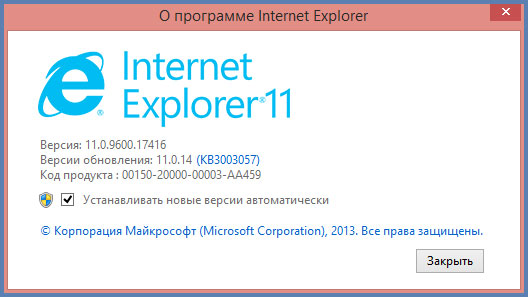
- КриптоПро CSP устанавливается в 2 клика. Не забываем поставить галочку «Установить корневые сертификаты».
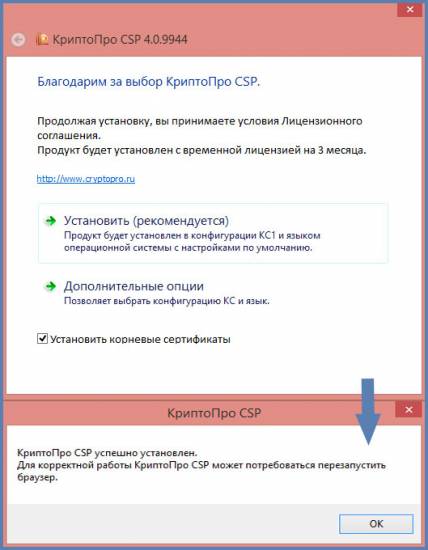
- Так же как и с КриптоПро CSP, установка Crypto+DE не должна вызвать вопросов. Жмём Далее — Далее — Далее — Готово. После этого программа предложит установить необходимые сертификаты. Обязательно соглашаемся.
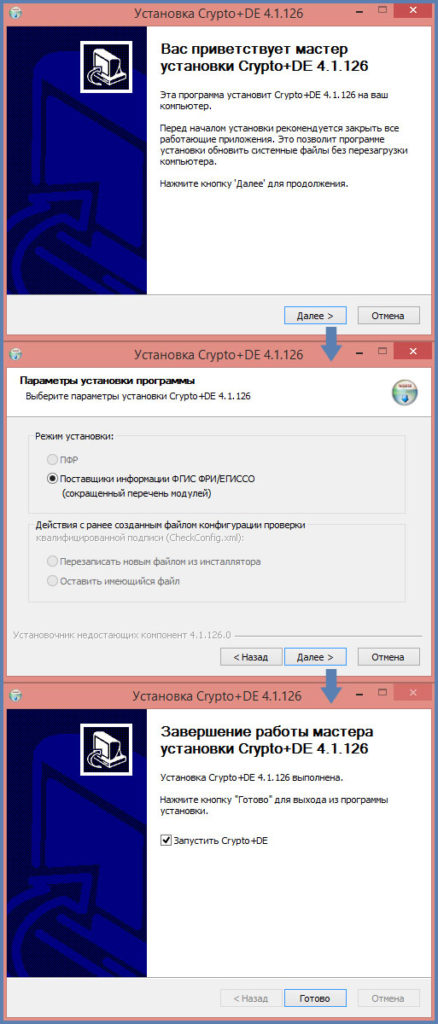
- Устанавливаем Плагин Госуслуги.
- Запускаем cadescom-x64, принимаем условия лицензионного соглашения, выбираем Полный тип установки, жмём «Установить» и «Готово». Установка Крипто Про ЭЦП Browser-plugin завершена.
- Подробная установка корневого сертификата ЕГИССО была описана в другой статье. Открываем скачанные файлы и жмем «Установить сертификат». Установку следует производить в хранилище сертификатов: «Доверенные корневые центры сертификации».
- Следующим шагом устанавливаем электронно-цифровая подпись юридического лица. Вставляем usb носитель на котором расположена ЭЦП. Запускаем КриптоПро CSP, переходим во вкладку «Сервис» и жмём установить «Установить личный сертификат». Жмём «Обзор», выбираем сертификат, расположенный на usb носителе, и жмём «Далее». Ставим галочку «Найти контейнер автоматически» и «Далее», «Далее», «Готово».
Так же не забудьте установить корневые сертификаты удостоверяющего центра, у которого была приобретена только что установленная ЭЦП.
- Следующим шагом необходимо произвести настройки браузера Internet Explorer 11. Для этого жмем шестерёнку, «Свойства браузера» и переходим во вкладку «Безопасность». В «надежные сайты» необходимо прописать:
Заключение
Настройка рабочего места Егиссо завершена. После всех вышеописанных действий можно переходить на портал Егиссо и, нажав кнопку «Кабинет поставщика информации», авторизоваться.
АдминистраторПоставщик информации Остались вопросы? Помогу, чем смогу! Вопрос экспертуГде можно узнать код поставщика?Код поставщика можно посмотреть в личном кабинете после авторизацииЧто за окно: «Ни один из сертификатов в хранилище не прошел проверку на квалифицированность в соответствии с настройками»Для того чтобы избавиться от данного сообщения нужно правильно настроить Crypto+DE и электронную подпись. Более подробно написано здесь
В настоящем разделе представлена технологическая информация, необходимая операторам электронного документооборота для подключения к электронному документообороту Пенсионного фонда Российской Федерации (ЭДО ПФР) и организации информационного обмена с органами ПФР.
Регламентирующие и методические материалы
- Порядок электронного документооборота между страхователями и Пенсионным фондом Российской Федерации при представлении сведений для индивидуального (персонифицированного) учета (ПРОЕКТ) (Скачать документ)
- Протокол информационного обмена между операторами и органами Пенсионного фонда Российской Федерации (ПРОЕКТ) (Скачать документ)
- Альбом форматов информационного обмена ПФР (Перейти к альбому форматов)
Поддерживаемые документы и их форматы
Перечень типов документов, поддерживаемых электронным документооборотом Пенсионного фонда Российской Федерации, приведён в таблице ниже.
|
№ |
Наименование |
Краткое наименование |
Условный код |
Версия формата |
|
1 |
Опись содержания пакета |
— |
— |
ОСП_2019-11-14.xsd |
|
2 |
Уведомление о доставке |
УОД |
00UOD |
УОД_2019-09-27.xsd |
|
3 |
Уведомление об отказе в приёме пакета |
УОПП |
0UOPP |
УОПП_2019-09-27.xsd |
|
4 |
Заявление на подключение страхователя к электронному документообороту ПФР |
ЗПЭД |
0ZPED |
ЗПЭД_2018-11-26.xsd (поддерживается до 20.05.2020) ЗПЭД_2020-02-11.xsd |
|
5 |
Заявление на отключение страхователя от электронного документооборота ПФР |
ЗОЭД |
0ZOED |
ЗОЭД_2018-11-26.xsd (поддерживается до 20.05.2020) ЗОЭД_2020-02-04.xsd |
|
6 |
Уведомление о предоставлении полномочий представителю |
УПУП |
0UPUP |
УПУП_2019-12-12.xsd (поддерживается до 20.05.2020) УПУП_2020-02-03.xsd |
|
7 |
Уведомление о прекращении полномочий представителя |
УПРУП |
UPRUP |
УПРУП_2019-12-12.xsd (поддерживается до 20.05.2020) УПРУП_2020-02-03.xsd |
|
8 |
Сведения о трудовой деятельности |
СЗВ-ТД |
SZV-ETD |
СЗВ-ТД_2019-12-20.xsd |
|
9 |
Уведомление о результате рассмотрения |
УОРР |
0UORR |
УОРР_2019-09-26.xsd |
|
10 |
Уведомление об устранении ошибок и (или) несоответствий между представленными страхователем сведениями и сведениями, имеющимися у ПФР |
УУОН-ПУ |
NTFC_TO_INS |
УУОН-ПУ_2018-04-23.xsd |
|
11 |
Унифицированный протокол проверок |
УППО |
UPP |
УППО_2016-10-01.xsd |
Документы типа УУОН-ПУ могут передаваться из ПФР как в зашифрованном, так и в незашифрованном виде в случае выявления ошибок технического характера, в т. ч. ошибок, связанных с проверкой электронной подписи.
Для шифрования документов, направляемых в ПФР, нужно использовать следующий сертификат проверки ЭП (Скачать сертификат)
Параметры подключения к интерфейсу ЭДО ПФР
Среда постоянной эксплуатации: https://edok.pfrf.ru
Получение сертификата УЦ ОПФР по Республике Адыгея
УЦ ОПФР по Республике Адыгея является ведомственным удостоверяющим центром регионального уровня и осуществляет функции по созданию и выдаче сертификатов ключей проверки электронных подписей, а также иные функции, предусмотренные Федеральным законом от 06.04.2011 № 63-ФЗ «Об электронной подписи» только по обращениям за их получением от следующих юридических лиц:
Список
юридических лиц по обращениям, которых УЦ ОПФР по Республике Адыгея осуществляет функции, предусмотренные Федеральным законом от 06.04.2011 № 63-ФЗ «Об электронной подписи»
|
№ п/п |
Наименование |
ИНН |
ОГРН |
|
1 |
Государственное учреждение – Отделение Пенсионного фонда Российской Федерации по Республике Адыгея |
0105018326 |
1020100708825 |
|
2 |
Государственное учреждение – Управление Пенсионного фонда Российской Федерации в г. Майкопе Республики Адыгея |
0105033807 |
1020100710706 |
|
3 |
Государственное учреждение – Управление Пенсионного фонда Российской Федерации в Гиагинском районе Республики Адыгея |
0101004227 |
1020100510484 |
|
4 |
Государственное учреждение – Управление Пенсионного фонда Российской Федерации в Кошехабльском районе Республики Адыгея |
0103007181 |
1020100508526 |
|
5 |
Государственное учреждение – Управление Пенсионного фонда Российской Федерации в Красногвардейском районе Республики Адыгея |
0102004163 |
1020100860130 |
|
6 |
Государственное учреждение – Управление Пенсионного фонда Российской Федерации в Майкопском районе Республики Адыгея |
0104008879 |
1020100702368 |
|
7 |
Государственное учреждение – Управление Пенсионного фонда Российской Федерации в Тахтамукайском районе Республики Адыгея |
0106009807 |
1020100823841 |
|
8 |
Государственное учреждение – Управление Пенсионного фонда Российской Федерации в Теучежском районе Республики Адыгея |
0107006358 |
1020100863364 |
|
9 |
Государственное учреждение – Управление Пенсионного фонда Российской Федерации в Шовгеновском районе Республики Адыгея |
0108003448 |
1020100510088 |
|
10 |
Государственное учреждение – Отдел Пенсионного фонда Российской Федерации в г. Адыгейске Республики Адыгея |
0107006333 |
1020100862352 |
Используемые источники:
- https://it-religiya.ru/kompjuternye-tehnologii/informacionnye-sistemy/egisso/egisso-nastrojka-rabochego-mesta/
- http://www.pfrf.ru/strahovatelyam/for_employers/edo/~4721
- http://www.pfrf.ru/branches/adygea/info~uc/cert
Оценка статьи:




 (пока оценок нет)
(пока оценок нет)
![]() Загрузка…
Загрузка…
